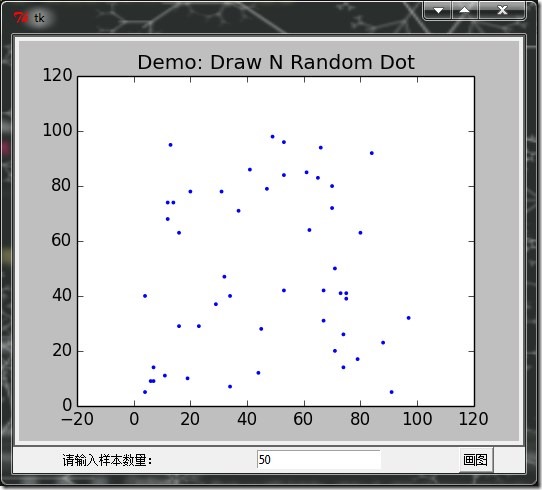在数据分析的过程中,往往需要对所建立的模型进行可视化,并调整其中的某些参数。
通常情况下,在Python中可以通过Matplotlib来进行绘制图像。然而该绘制过程是静态的,也就是每次调整完参数需要重新调用绘图语句进行绘图展示。我们的目标是结合GUI组件,实现对模型参数的交互式绘图。这样,可以在展示出的GUI界面中动态的调整模型的参数,并绘制图像。
最终实现的效果如下:
可以通过GUI界面指定参数绘制散点图。
该过程需要结合Python的Tkinter库来进行GUI部分的实现。代码如下:
1: #!/usr/bin/env python
2: #coding:utf-8
3: """
4: Author: Chaos --<Chaosimpler@gmail.com>
5: Purpose: 修改Matplotlib的后端,实现在Tkinter的GUI绘制图像
6: Created: 2014-10-15
7: """
8: import numpy as np
9: from Tkinter import *
10: import matplotlib
11: from matplotlib.backends.backend_tkagg import FigureCanvasTkAgg
12: from matplotlib.figure import Figure
13:
14: #----------------------------------------------------------------------
15: def drawPic():
16: """
17: 获取GUI界面设置的参数,利用该参数绘制图片
18: """
19:
20: #获取GUI界面上的参数
21: try:sampleCount=int(inputEntry.get())
22: except:
23: sampleCount=50
24: print '请输入整数'
25: inputEntry.delete(0,END)
26: inputEntry.insert(0,'50')
27:
28: #清空图像,以使得前后两次绘制的图像不会重叠
29: drawPic.f.clf()
30: drawPic.a=drawPic.f.add_subplot(111)
31:
32: #在[0,100]范围内随机生成sampleCount个数据点
33: x=np.random.randint(0,100,size=sampleCount)
34: y=np.random.randint(0,100,size=sampleCount)
35: color=['b','r','y','g']
36:
37: #绘制这些随机点的散点图,颜色随机选取
38: drawPic.a.scatter(x,y,s=3,color=color[np.random.randint(len(color))])
39: drawPic.a.set_title('Demo: Draw N Random Dot')
40: drawPic.canvas.show()
41:
42:
43: if __name__ == '__main__':
44:
45: matplotlib.use('TkAgg')
46: root=Tk()
47:
48: #在Tk的GUI上放置一个画布,并用.grid()来调整布局
49: drawPic.f = Figure(figsize=(5,4), dpi=100)
50: drawPic.canvas = FigureCanvasTkAgg(drawPic.f, master=root)
51: drawPic.canvas.show()
52: drawPic.canvas.get_tk_widget().grid(row=0, columnspan=3)
53:
54: #放置标签、文本框和按钮等部件,并设置文本框的默认值和按钮的事件函数
55: Label(root,text='请输入样本数量:').grid(row=1,column=0)
56: inputEntry=Entry(root)
57: inputEntry.grid(row=1,column=1)
58: inputEntry.insert(0,'50')
59: Button(root,text='画图',command=drawPic).grid(row=1,column=2,columnspan=3)
60:
61: #启动事件循环
62: root.mainloop()